En esta extensa guía, le mostraremos cómo instalar Samsung Stock Firmware usando Odin herramienta flash en dispositivos Galaxy.
Las personas a menudo tienden a desviarse hacia ROM y root personalizados para agregar más funciones al software. Bueno, eso no siempre funciona para todos. Algunos pueden preferir la estabilidad del software OEM (One UI / Samsung Experience en este caso) o su simplicidad. Pero puede llevar algún tiempo antes de que uno se dé cuenta de esto. De todos modos, si desea volver al firmware de Samsung, el proceso es bastante sencillo. Todo lo que necesita es su teléfono, una PC, un cable USB, una ROM estándar y la herramienta flash Odin.
Antes de continuar con los pasos reales, dirijamos nuestra atención hacia la herramienta que usaremos para instalar el firmware estándar de Samsung en los dispositivos Galaxy.
Odin (comúnmente conocido como ‘Descargador de Odin‘o’Herramienta Flash Odin‘) es una herramienta para dispositivos Samsung que le permite actualizar el firmware completo en su dispositivo Samsung Galaxy con facilidad. La herramienta de actualización de firmware es supuestamente utilizado por Samsung internamente para flashear y probar el firmware original en teléfonos Galaxy. Sin embargo, el fabricante nunca entregó la herramienta al usuario final. Más bien se filtró al público a través de Internet. Es un simple ejecutable independiente que solo está disponible para Windows. Introduce los archivos de firmware en formato .tar o .tar.md5. Para que la herramienta funcione, su dispositivo Samsung debe estar conectado a la PC en modo de descarga. ¡Esa es la metodología básica!
A pesar de la extrema simplicidad del software disponible y su uso, los usuarios novatos a menudo pueden bloquear sus dispositivos. ¡No los culpamos! Es común cuando no está muy familiarizado con un software. Entonces, para poder ayudarlo, hemos creado esta guía detallada sobre cómo instalar el firmware estándar de Samsung usando Odin.
Ahora, ¿por qué exactamente querría instalar el firmware de stock / ROM de stock de Samsung? Puede ayudar a un usuario en diversas situaciones. Por ejemplo, es posible que desee restaurar la ROM de stock en su dispositivo Samsung Galaxy rooteado. O quizás esté vendiendo su teléfono y le gustaría proporcionarlo en su estado de fábrica. La instalación de firmware de stock con Odin también puede ayudarlo a actualizar manualmente el teléfono al software más reciente y también puede ayudarlo a solucionar ciertos problemas de software.
Preparativos
Antes de seguir los pasos para instalar el firmware estándar en los dispositivos Samsung Galaxy con Odin, asegúrese de seguir todos los pasos de preparación.
1. Haga una copia de seguridad
En casi todos nuestros tutoriales, recomendamos a los usuarios que realicen una copia de seguridad completa del dispositivo antes de continuar. Esto se debe a que ajustar manualmente el software de su teléfono a menudo puede resultar en la pérdida de datos importantes, si se realiza incorrectamente.
Entonces, comience haciendo una copia de seguridad completa del almacenamiento del teléfono. Si su dispositivo está rooteado, puede realizar una copia de seguridad de Nandroid utilizando TWRP o utilizar Titanium Backup para realizar copias de seguridad completas de las aplicaciones instaladas y los datos relacionados. Es posible que desee leer nuestra extensa guía de copia de seguridad de Android para todo.
2. Instale los controladores USB de Samsung
Para instalar el firmware estándar de Samsung usando Odin, primero debe establecer una conexión adecuada entre el teléfono inteligente / tableta Samsung Galaxy y la PC. Si ya tiene Samsung Kies instalado en su PC, asegúrese de que esté completamente cerrado cuando use Odin. Los Kies a menudo tienden a perturbar la conexión del teléfono con la herramienta Odin y, por lo tanto, podrían afectar el proceso intermedio, lo que también puede bloquear el teléfono.
Si aún no ha instalado los controladores adecuados en la PC, puede descargar fácilmente el controlador USB independiente de Samsung e instalarlo.
3. Cargue su dispositivo Samsung
Justo antes de comenzar a flashear, asegúrese de cargar su dispositivo Samsung Galaxy al menos al 60% del nivel de batería. ¿Por qué? Definitivamente no querrá que el dispositivo se apague en medio del proceso de actualización. Eventualmente terminaría en un ladrillo o en un estado irrecuperable permanentemente.
4. Descarga la herramienta Odin Flash
Finalmente, descargue la última versión de la herramienta Odin. Para ciertas versiones del sistema operativo Android, es posible que también deba descargar la versión recomendada. Por ejemplo, Odin v1.85 para Gingerbread / ICS, Odin v3.09 para JellyBean / KitKat, Odin v3.12.10 para Nougat / Oreo, etc. Para cualquier versión más reciente de Android como Android 10 / Android 9 Pie, puede descargar la última Odin v3.14.1.
5. Arranque el dispositivo Samsung Galaxy en modo de descarga
En casi todos los teléfonos / tabletas Android, el procedimiento de flasheo generalmente se lleva a cabo en modo fastboot / bootloader. Pero cuando se trata de dispositivos Samsung Galaxy, se supone que debe reiniciar en modo de descarga. El proceso es bastante simple y único en casi todos los principales dispositivos Samsung Galaxy. Es solo ligeramente diferente para los dispositivos más nuevos, como Galaxy S10 / S10 + / S10e, Note 10/10 +, S9 / S9 + y Note 9. Ambos métodos se describen a continuación.
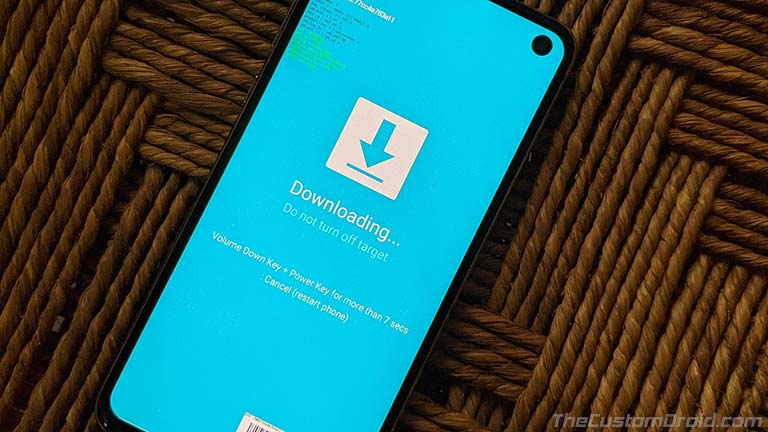
Primero, apague el teléfono por completo. A continuación, mantenga el Bajar volumen + Casa + Poder simultáneamente para dispositivos Galaxy más antiguos con botones capacitivos. Para teléfonos más nuevos, mantenga Bajar volumen + Bixby + Poder botón. Mantenga presionadas las teclas durante 3-5 segundos. Una vez que aparezca la pantalla de advertencia, simplemente presione la tecla Subir volumen para ingresar al modo de descarga.
Una vez que haya cumplido con todos los requisitos, continúe y siga las instrucciones para instalar el firmware Samsung Stock en dispositivos Galaxy usando Odin.
Descargar el firmware de acciones de Samsung
El firmware que puede flashear Odin está disponible en Internet a través de varias fuentes de renombre. Hemos enumerado algunos de ellos aquí. Simplemente puede buscar en el índice el modelo de su dispositivo y descargar la ROM / firmware de stock que desee para su región / operador.
También puede descargar el firmware de stock más reciente utilizando Frija o SamFirm Tool. No descargue firmware para un dispositivo / variante / operador diferente. Solo firmware compatible con flash destinado explícitamente a su dispositivo Samsung Galaxy.
¿Cómo instalar el firmware de acciones de Samsung usando Odin?
Descargue el firmware estándar de Samsung (* .zip) para el dispositivo. Extraiga el ZIP de firmware descargado en una ubicación de fácil acceso en la PC. Los archivos de firmware extraídos deben estar en ‘.alquitrán‘o’.tar.md5‘ formato.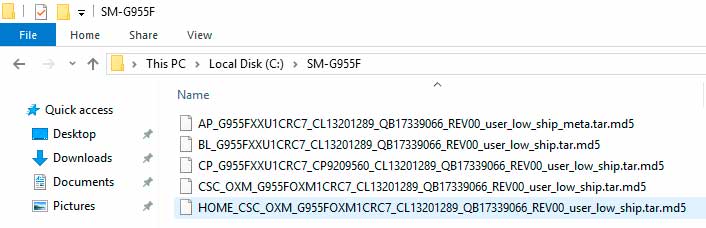
Extraiga el ZIP de Odin (por ejemplo, Odin3_v3.13.1.zip) a una ubicación de fácil acceso en la PC. Abra la carpeta extraída (por ejemplo, Odin3 v3.13.1) y haga doble clic en ‘Odin3.exe‘ archivo. Conecte el dispositivo Samsung Galaxy a la PC mientras está en modo de descarga.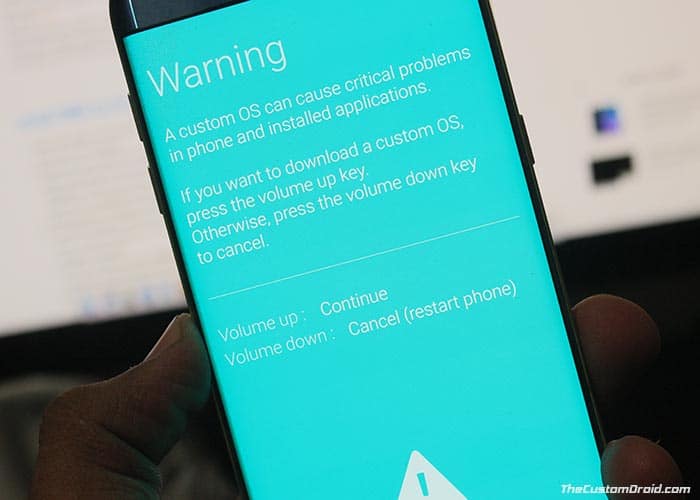
El puerto COM debería iluminarse en la ventana de Odin. Haga clic en el botón ‘AP’ y seleccione el archivo de firmware que comienza con AP. Haga lo mismo para ‘BL’, ‘CP’ y ‘CSC’. Tenga en cuenta que el archivo CSC normal borrará completamente el dispositivo. Para conservar los datos, simplemente seleccione el archivo ‘HOME_CSC’. Asegúrese de que ‘Reinicio automático’ y ‘F.Reset Time’ estén seleccionados en la pestaña ‘Opciones’. Deje todo lo demás como está.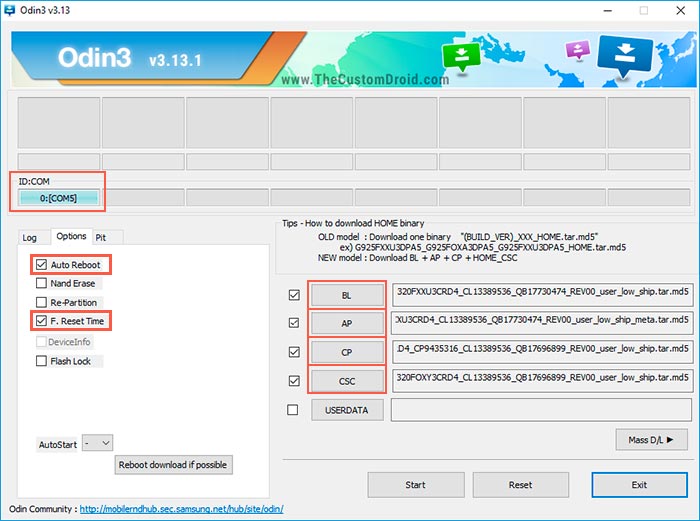
Cuando todo esté listo, haga clic en el botón ‘Inicio’ para instalar el firmware estándar de Samsung en su dispositivo Galaxy. El proceso de flasheo tardará unos minutos en completarse.
Cuando termine, verá el mensaje “¡PASE!” mensaje y el dispositivo se reiniciará automáticamente. Después de eso, puede desconectar el teléfono y cerrar la ventana de Odin. Una vez que se inicie el dispositivo Samsung Galaxy, realice la configuración inicial siguiendo las instrucciones en pantalla. Puede seguir más adelante la sección de solución de problemas en caso de que encuentre algún problema mientras actualiza el firmware de stock.
Solución de problemas
El dispositivo no es detectado por Odin / el puerto COM no se ilumina – Asegúrese de que su Kies esté desactivado y de que haya instalado correctamente los controladores USB de Samsung. Si incluso eso no funciona, intente usar un cable diferente o cambie entre los puertos USB de la PC.
Ver un ‘¡FALLO!’ mensaje en Odin – Esto puede deberse a múltiples motivos. Es posible que no esté utilizando el firmware / herramienta Odin correcto, o la conexión USB podría estar defectuosa. Simplemente fuerce el apagado del dispositivo y siga el procedimiento desde el paso 1.
El dispositivo entra en un bootloop / no pasa del logo de Samsung – En caso de que se enfrente a un bootloop después de la instalación o cualquier otro mal comportamiento del software, simplemente reinicie en la recuperación de valores y realice un restablecimiento de datos de fábrica. Para hacerlo, primero apague el dispositivo. Luego, mantenga presionadas las teclas Subir volumen + Inicio / Bixby + Encendido durante unos segundos. En la pantalla ‘Sin comando’, mantenga presionado el botón de Encendido y toque la tecla Subir volumen una vez. Una vez en la recuperación de stock, seleccione el botón ‘Borrar datos / restablecimiento de fábrica’ y confirme.
El proceso fue bastante sencillo, ¿verdad? Incluso si no es la primera vez, será fácil una vez que se haga con el procedimiento completo. Entonces, acabas de poder instale el firmware de stock de Samsung en dispositivos Galaxy usando Odin. Si tiene alguna pregunta, déjela en los comentarios.
